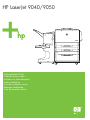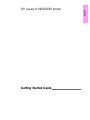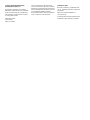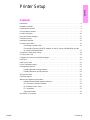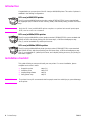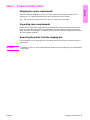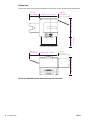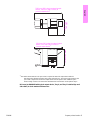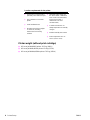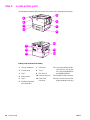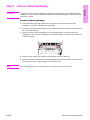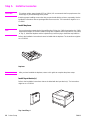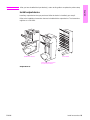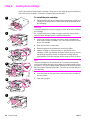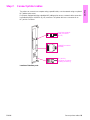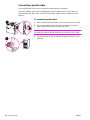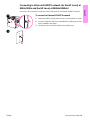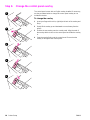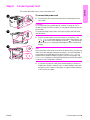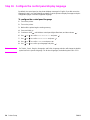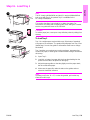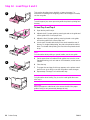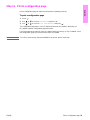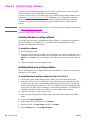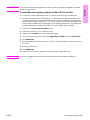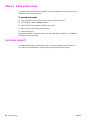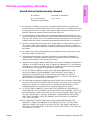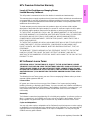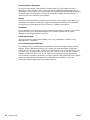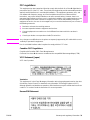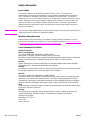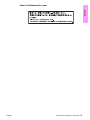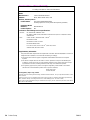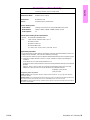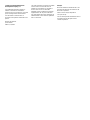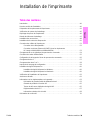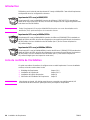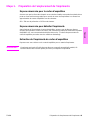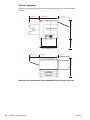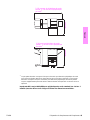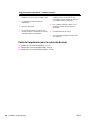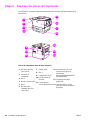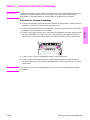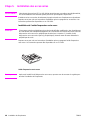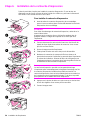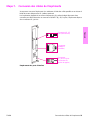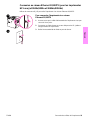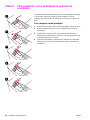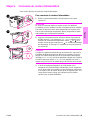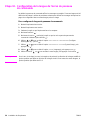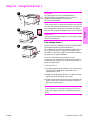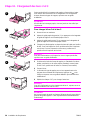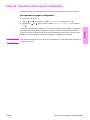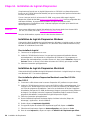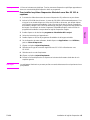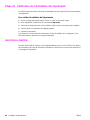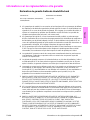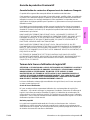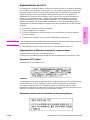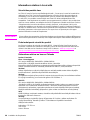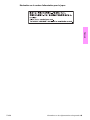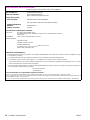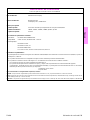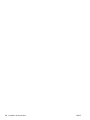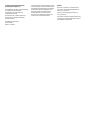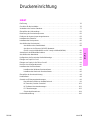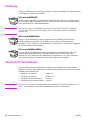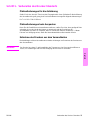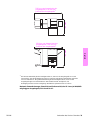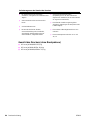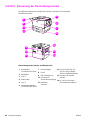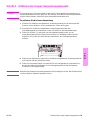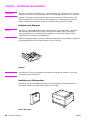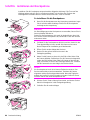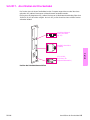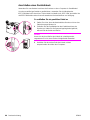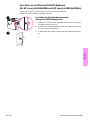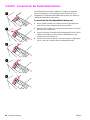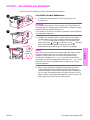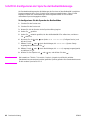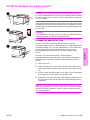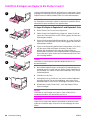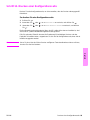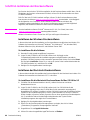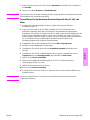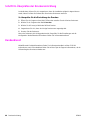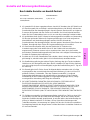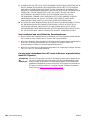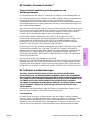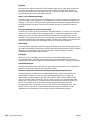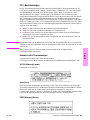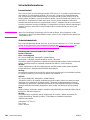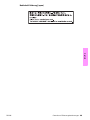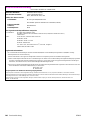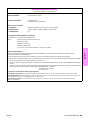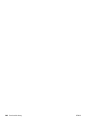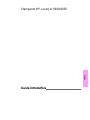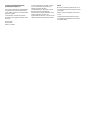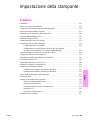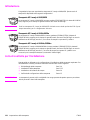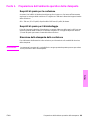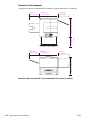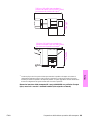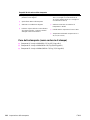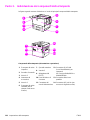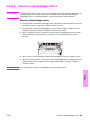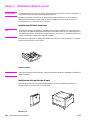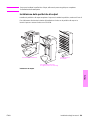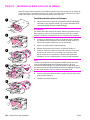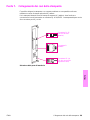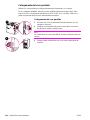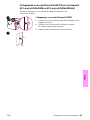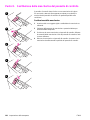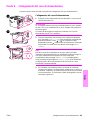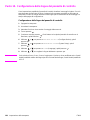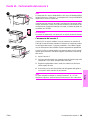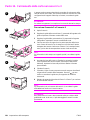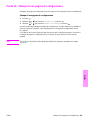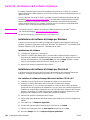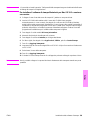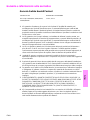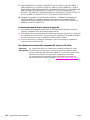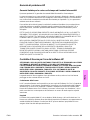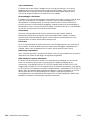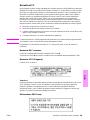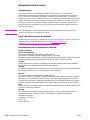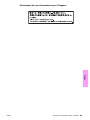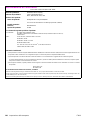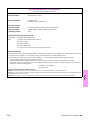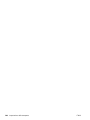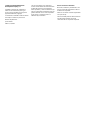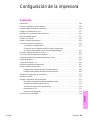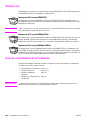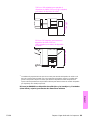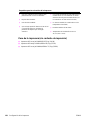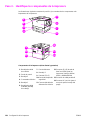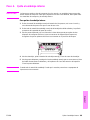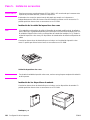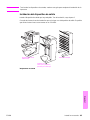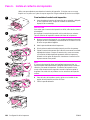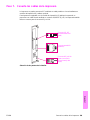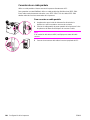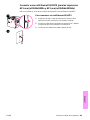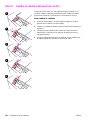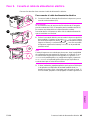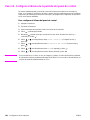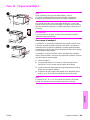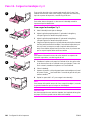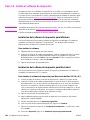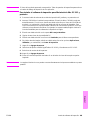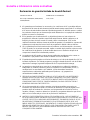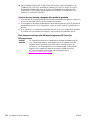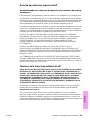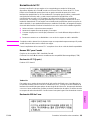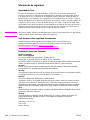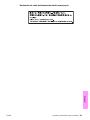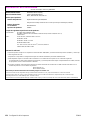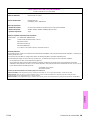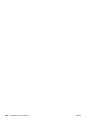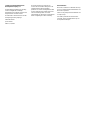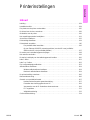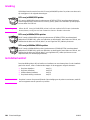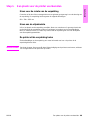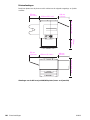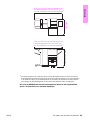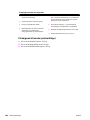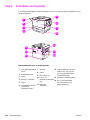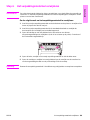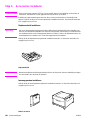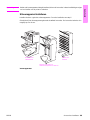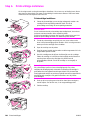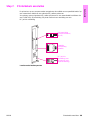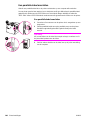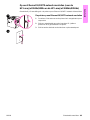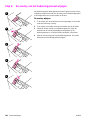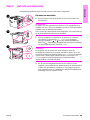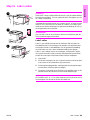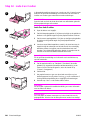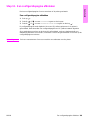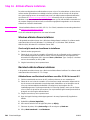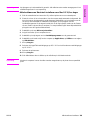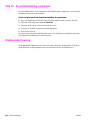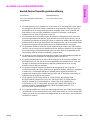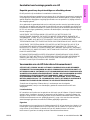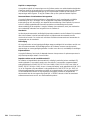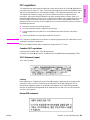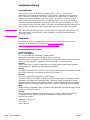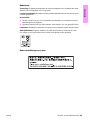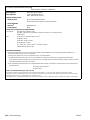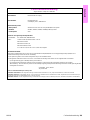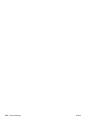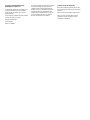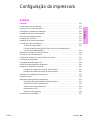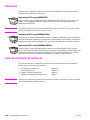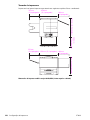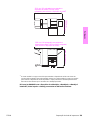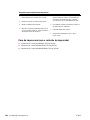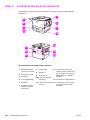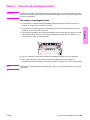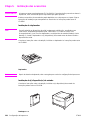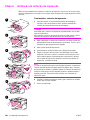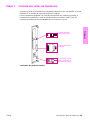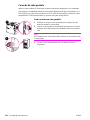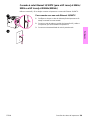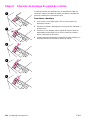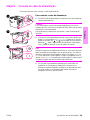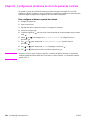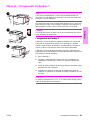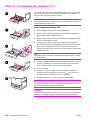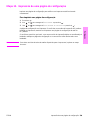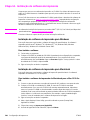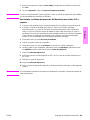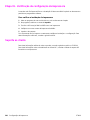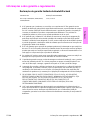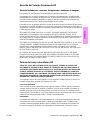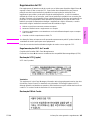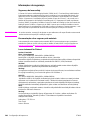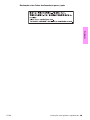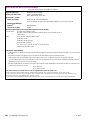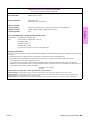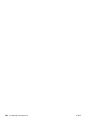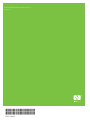HP LaserJet 9050 Printer series Schnellstartanleitung
- Kategorie
- Laser- / LED-Drucker
- Typ
- Schnellstartanleitung
Dieses Handbuch eignet sich auch für

HP LaserJet 9040/9050
Getting Started Guide
Guide de mise en route
Leitfaden zur Inbetriebnahme
Guida introduttiva
Guía de instalación inicial
Beknopte handleiding
Guia de primeiros passos
Seite wird geladen ...
Seite wird geladen ...
Seite wird geladen ...
Seite wird geladen ...
Seite wird geladen ...
Seite wird geladen ...
Seite wird geladen ...
Seite wird geladen ...
Seite wird geladen ...
Seite wird geladen ...
Seite wird geladen ...
Seite wird geladen ...
Seite wird geladen ...
Seite wird geladen ...
Seite wird geladen ...
Seite wird geladen ...
Seite wird geladen ...
Seite wird geladen ...
Seite wird geladen ...
Seite wird geladen ...
Seite wird geladen ...
Seite wird geladen ...
Seite wird geladen ...
Seite wird geladen ...
Seite wird geladen ...
Seite wird geladen ...
Seite wird geladen ...
Seite wird geladen ...
Seite wird geladen ...
Seite wird geladen ...
Seite wird geladen ...
Seite wird geladen ...
Seite wird geladen ...
Seite wird geladen ...
Seite wird geladen ...
Seite wird geladen ...

36 Printer Setup ENWW
Seite wird geladen ...
Seite wird geladen ...
Seite wird geladen ...
Seite wird geladen ...
Seite wird geladen ...
Seite wird geladen ...
Seite wird geladen ...
Seite wird geladen ...
Seite wird geladen ...
Seite wird geladen ...
Seite wird geladen ...
Seite wird geladen ...
Seite wird geladen ...
Seite wird geladen ...
Seite wird geladen ...
Seite wird geladen ...
Seite wird geladen ...
Seite wird geladen ...
Seite wird geladen ...
Seite wird geladen ...
Seite wird geladen ...
Seite wird geladen ...
Seite wird geladen ...
Seite wird geladen ...
Seite wird geladen ...
Seite wird geladen ...
Seite wird geladen ...
Seite wird geladen ...
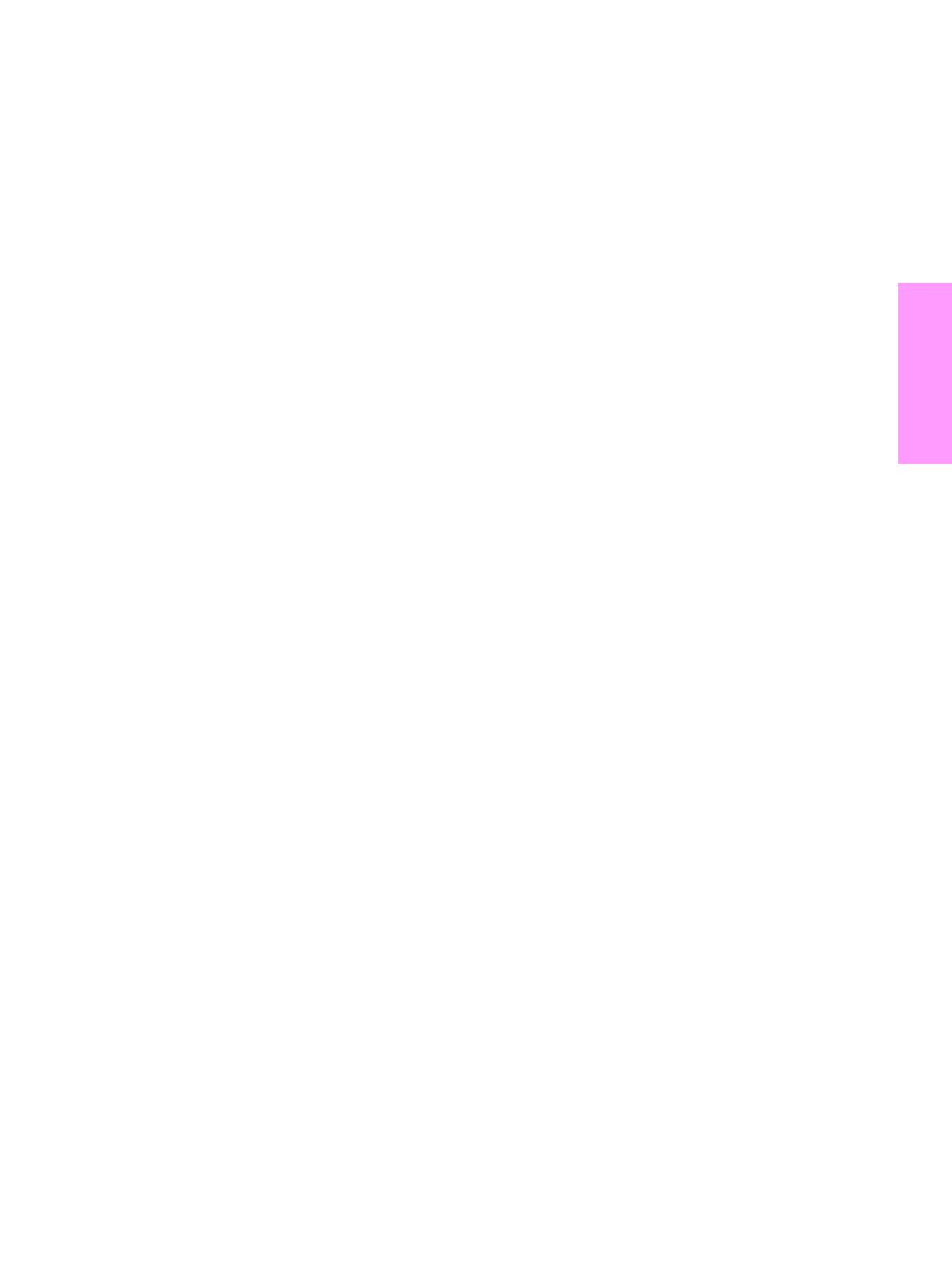
FRWW Informations sur les réglementations et la garantie 65
Français
Garantie de protection Premium HP
Garantie limitée des cartouches d’impression et des tambours d’imagerie
Ce produit HP est garanti être exempt de défauts de matériau et de fabrication.
Cette garantie ne couvre pas les produits (a) ayant été remplis, modifiés, refaits, reconditionnés
ou soumis à une utilisation impropre ou abusive, (b) présentant des problèmes résultant d'une
utilisation incorrecte, d'un stockage inadéquat ou d'une exploitation ne répondant pas aux
spécifications écologiques publiées pour le produit ou (c) présentant une usure provenant d'une
utilisation normale.
Pour obtenir un service de garantie, veuillez renvoyer le produit au lieu d'achat (accompagné
d'une description écrite du problème et des exemples d'impression) ou contactez l'assistance
clientèle HP. Suivant le choix de HP, HP remplacera le produit s'étant avéré être défectueux ou
remboursera le prix d'achat.
DANS LA MESURE PERMISE PAR LE DROIT LOCAL, LA GARANTIE CI-DESSUS EST
EXCLUSIVE ET AUCUNE AUTRE GARANTIE OU CONDITION, ECRITE OU ORALE, N'EST
EXPRIMEE OU IMPLICITE ET HP DECLINE EXPLICITEMENT TOUTE GARANTIE OU
CONDITION IMPLICITE DE QUALITE MARCHANDE, DE QUALITE SATISFAISANTE ET
D'APTITUDE A REMPLIR UNE FONCTION DEFINIE.
DANS LA MESURE PERMISE PAR LE DROIT LOCAL, EN AUCUN CAS HP OU SES
FOURNISSEURS NE POURRONT ETRE TENUS POUR RESPONSABLES DE DOMMAGES
DIRECTS, PARTICULIERS, ACCESSOIRES OU INDIRECTS (Y COMPRIS LES PERTES DE
PROFITS ET DE DONNEES) OU DE TOUT AUTRE DOMMAGE RELATIF A UN CONTRAT, UN
PREJUDICE OU AUTRE.
LES TERMES DE GARANTIE DE CETTE DECLARATION, SAUF DANS LES LIMITES
LEGALEMENT AUTORISEES, N'EXCLUENT PAS, NI NE LIMITENT, NI NE MODIFIENT LES
DROITS DE VENTE STATUTAIRES OBLIGATOIRES APPLICABLES, MAIS VIENNENT
S'AJOUTER A CES DROITS.
Termes de la licence d'utilisation du logiciel HP
ATTENTION : L'UTILISATION DU LOGICIEL EST SOUMISE AUX TERMES DE LA LICENCE
D'UTILISATION DU LOGICIEL HP ENONCES CI-DESSOUS. L'UTILISATION DU LOGICIEL
INDIQUE VOTRE ACCEPTATION DES TERMES DE CETTE LICENCE. SI VOUS
N'ACCEPTEZ PAS LES TERMES DE CETTE LICENCE, VOUS POUVEZ RENVOYER LE
LOGICIEL ET OBTENIR UN REMBOURSEMENT COMPLET. SI LE LOGICIEL EST LIVRE
AVEC UN AUTRE PRODUIT, VOUS POUVEZ RENVOYER L'INTEGRALITE DU PRODUIT
NON UTILISE ET OBTENIR UN REMBOURSEMENT COMPLET.
La licence d'utilisation suivante régit votre utilisation du Logiciel fourni, sauf si vous avez passé
un autre contrat signé avec HP.
Octroi de licence d'utilisation
HP vous accorde une licence permettant l'utilisation d'un seul exemplaire du Logiciel. Par
« utilisation », HP entend le stockage, le chargement, l'installation, l'exécution ou l'affichage du
Logiciel. Vous n'êtes pas autorisé à modifier le Logiciel, ni à désactiver la moindre option de
cession de licence ou de contrôle du Logiciel. Si le Logiciel vous est cédé pour une « utilisation
simultanée », vous n’avez pas le droit d’accorder l’utilisation simultanée du Logiciel à un nombre
d’utilisateurs supérieur à celui autorisé.
Droits de propriété
Le Logiciel est la propriété intellectuelle de HP ou de ses fournisseurs tiers. La licence
d'utilisation ne confère aucun titre ni droit de propriété sur le Logiciel et ne constitue pas une
vente des droits sur le Logiciel. Les fournisseurs tiers de HP peuvent protéger leurs droits en cas
de violation des termes de cette licence d'utilisation.
Seite wird geladen ...
Seite wird geladen ...
Seite wird geladen ...
Seite wird geladen ...
Seite wird geladen ...
Seite wird geladen ...
Seite wird geladen ...

Deutsch
HP LaserJet 9040/9050 Drucker
Leitfaden zur Inbetriebnahme

© 2005 Copyright Hewlett-Packard
Development Company, L.P.
Vervielfältigung, Adaption oder Übersetzung
sind ohne vorherige schriftliche
Genehmigung nur im Rahmen des
Urheberrechts zulässig.
Die Informationen in diesem Dokument
können ohne vorherige Ankündigung
geändert werden.
Veröffentlichungsnummer
Q3721-90935
Edition 1, 02/2005
Für HP Produkte und Dienste gelten nur die
Gewährleistungen, die in den ausdrücklichen
Gewährleistungserklärungen des jeweiligen
Produkts bzw. Dienstes aufgeführt sind.
Dieses Dokument gibt keine weiteren
Gewährleistungen. HP haftet nicht für
technische oder redaktionelle Fehler oder
Auslassungen in diesem Dokument.
Marken
Microsoft
, Windows
und Windows NT
sind in den USA eingetragene Marken der
Microsoft Corporation.
UNIX
ist eine eingetragene Marke von
The Open Group.
Alle anderen in diesem Dokument genannten
Produkte sind möglicherweise Warenzeichen
der jeweiligen Unternehmen.

DEWW Inhalt 75
Deutsch
Druckereinrichtung
Inhalt
Einführung . . . . . . . . . . . . . . . . . . . . . . . . . . . . . . . . . . . . . . . . . . . . . . . . . . . . . . . . . . . . . . . .76
Checkliste für die Installation . . . . . . . . . . . . . . . . . . . . . . . . . . . . . . . . . . . . . . . . . . . . . . . . . . 76
Vorbereiten des Drucker-Standorts. . . . . . . . . . . . . . . . . . . . . . . . . . . . . . . . . . . . . . . . . . . . . . 77
Überprüfen des Lieferumfangs . . . . . . . . . . . . . . . . . . . . . . . . . . . . . . . . . . . . . . . . . . . . . . . . .81
Benennung der Druckerkomponenten . . . . . . . . . . . . . . . . . . . . . . . . . . . . . . . . . . . . . . . . . . . 82
Entfernen der inneren Verpackungselemente. . . . . . . . . . . . . . . . . . . . . . . . . . . . . . . . . . . . . . 83
Installieren des Zubehörs . . . . . . . . . . . . . . . . . . . . . . . . . . . . . . . . . . . . . . . . . . . . . . . . . . . . .84
Installieren der Druckpatrone . . . . . . . . . . . . . . . . . . . . . . . . . . . . . . . . . . . . . . . . . . . . . . . . . .86
Anschließen der Druckerkabel . . . . . . . . . . . . . . . . . . . . . . . . . . . . . . . . . . . . . . . . . . . . . . . . .87
Anschließen eines Parallelkabels . . . . . . . . . . . . . . . . . . . . . . . . . . . . . . . . . . . . . . . . . . 88
Anschluss an ein Ethernet 10/100TX-Netzwerk
(für HP LaserJet 9040n/9050n und HP LaserJet 9040dn/9050dn). . . . . . . . . . . . . . . . .89
Auswechseln der Bedienfeldschablone. . . . . . . . . . . . . . . . . . . . . . . . . . . . . . . . . . . . . . . . . . . 90
Anschließen des Netzkabels. . . . . . . . . . . . . . . . . . . . . . . . . . . . . . . . . . . . . . . . . . . . . . . . . . .91
Konfigurieren der Sprache der Bedienfeldanzeige . . . . . . . . . . . . . . . . . . . . . . . . . . . . . . . . . . 92
Einlegen von Papier in Fach 1 . . . . . . . . . . . . . . . . . . . . . . . . . . . . . . . . . . . . . . . . . . . . . . . . . 93
Einlegen von Papier in die Fächer 2 und 3 . . . . . . . . . . . . . . . . . . . . . . . . . . . . . . . . . . . . . . . . 94
Drucken einer Konfigurationsseite . . . . . . . . . . . . . . . . . . . . . . . . . . . . . . . . . . . . . . . . . . . . . . 95
Installieren der Druckersoftware. . . . . . . . . . . . . . . . . . . . . . . . . . . . . . . . . . . . . . . . . . . . . . . . 96
Installieren der Windows-Druckersoftware . . . . . . . . . . . . . . . . . . . . . . . . . . . . . . . . . . . 96
Installieren der Macintosh-Druckersoftware . . . . . . . . . . . . . . . . . . . . . . . . . . . . . . . . . . 96
Überprüfen der Druckereinrichtung. . . . . . . . . . . . . . . . . . . . . . . . . . . . . . . . . . . . . . . . . . . . . . 98
Kundendienst . . . . . . . . . . . . . . . . . . . . . . . . . . . . . . . . . . . . . . . . . . . . . . . . . . . . . . . . . . . . . . 98
Garantie und Zulassungsbestimmungen . . . . . . . . . . . . . . . . . . . . . . . . . . . . . . . . . . . . . . . . . 99
Beschränkte Garantie von Hewlett-Packard . . . . . . . . . . . . . . . . . . . . . . . . . . . . . . . . . . 99
HP Garantie „Premium Protection” . . . . . . . . . . . . . . . . . . . . . . . . . . . . . . . . . . . . . . . . 101
HP Software-Lizenzbestimmungen. . . . . . . . . . . . . . . . . . . . . . . . . . . . . . . . . . . . . . . .101
FCC-Bestimmungen . . . . . . . . . . . . . . . . . . . . . . . . . . . . . . . . . . . . . . . . . . . . . . . . . . . 103
Sicherheitsinformationen. . . . . . . . . . . . . . . . . . . . . . . . . . . . . . . . . . . . . . . . . . . . . . . . 104
Konformitätserklärung. . . . . . . . . . . . . . . . . . . . . . . . . . . . . . . . . . . . . . . . . . . . . . . . . . . . . . . 106

76 Druckereinrichtung DEWW
Einführung
Herzlichen Glückwunsch zum Kauf des Druckers HP LaserJet 9040/9050. Diese Modellserie ist
in den folgenden Ausführungen erhältlich.
HP LaserJet 9040/9050
Der HP LaserJet 9040/9050 (Produktnummer Q7697A/Q3721A) wird in der Grundausstattung
mit 64 Megabyte (MB) Arbeitsspeicher (RAM), der Möglichkeit zum Druck im Überformat und
zwei Papierfächern für je 500 Blatt ausgeliefert.
Hinweis Nur der HP LaserJet 9040/9050 erfordert eine optionale EIO-Karte für erweiterte
Ein-/Ausgabe (Enhanced Input/Output), wenn er mit einem Netzwerk verbunden
werden soll.
HP LaserJet 9040n/9050n
Der HP LaserJet 9040n/9050n Drucker (Produktnummer Q7698A/Q3722A) wird in der
Grundausstattung mit 128 MB RAM, der Möglichkeit zum Druck im Überformat, zwei
Papierfächern für je 500 Blatt, einem Allzweckfach für 100 Blatt (Fach 1) und einem integrierten
HP Jetdirect-Druckserver ausgeliefert.
HP LaserJet 9040dn/9050dn
Der HP LaserJet 9040dn/9050dn Drucker (Produktnummer Q7699A/Q3723A) wird in der
Grundausstattung mit 128 MB RAM, der Möglichkeit zum Druck im Überformat, zwei
Papierfächern für je 500 Blatt, einem Allzweckfach für 100 Blatt (Fach 1), einem integrierten
HP Jetdirect-Druckserver und einem Modul für beidseitigen Druck ausgeliefert.
Checkliste für die Installation
In dieser Anleitung finden Sie Hilfe bei der Einrichtung und Installation des neuen Druckers.
Befolgen Sie bitte zur ordnungsgemäßen Installation die Anweisungen der einzelnen Abschnitte
vollständig und der Reihe nach:
WARNUNG! Der Drucker ist schwer. Es wird empfohlen, den Transport von vier Personen durchführen zu
lassen, um Verletzungen und eine Beschädigung des Druckers zu vermeiden.
● Auspacken des Druckers Schritte 1-4
● Aufstellen des Druckers Schritte 5-13
● Installieren der Druckersoftware Schritt 14
● Überprüfen der Druckereinrichtung Schritt 15

DEWW Vorbereiten des Drucker-Standorts 77
Deutsch
Schritt 1. Vorbereiten des Drucker-Standorts
Platzanforderungen für die Anlieferung
Stellen Sie sicher, dass die Türen bzw. der Eingangsbereich Ihres Gebäudes für die Anlieferung
des Versandkartons groß genug sind. Der Versandkarton hat ungefähr folgende Abmessungen:
B x T x H: 911 x 790 x 1036 mm
Platzanforderungen beim Auspacken
Bevor Sie die Plastikfolie vom Versandkarton entfernen, stellen Sie sicher, dass genügend Platz
vorhanden ist, um den Inhalt des Kartons zu entnehmen und das Produkt von der
Versandpalette zu heben. HP empfiehlt, dass im Umkreis des Kartons mindestens 3,1 Meter
Freiraum zur Verfügung stehen, damit alle Versandmaterialien entfernt werden können.
Entnahme des Druckers aus dem Versandkarton
Die Abbildungen auf dem Versandkarton enthalten Anleitungen zur Entnahme des Druckers aus
dem Versandkarton.
WARNUNG! Der Drucker ist schwer. Es wird empfohlen, den Transport von vier Personen durchführen zu
lassen, um Verletzungen und eine Beschädigung des Druckers zu vermeiden.

78 Druckereinrichtung DEWW
Größe des Druckers
Bereiten Sie für den Drucker einen Aufstellort vor, der die folgenden Anforderungen erfüllt:
HP LaserJet 9040/9050 Druckerabmessungen (Draufsicht und Seitenansicht)
633 mm
353 mm
638 mm
600 mm
368 mm
353 mm
638 mm
406 mm
406 mm

DEWW Vorbereiten des Drucker-Standorts 79
Deutsch
1
Die kleinere Maßeinheit gibt den benötigten Platz an, wenn Sie das Ausgabegerät nur so weit
herausziehen, dass die Befestigungsschiene noch mit der Verriegelung unterhalb des optionalen
Fachs 4 verbunden ist. Die größere Maßeinheit gibt den benötigten Platz an, wenn Sie das
Ausgabegerät ganz vom Gerät entfernen. Der zusätzliche Platz ermöglicht es, die
Befestigungsschiene aus der Verriegelung unterhalb des optionalen Fachs 4 zu lösen.
Maximale Platzanforderungen (Draufsicht und Seitenansicht) des HP LaserJet 9040/9050
mit gängigem Ausgabegerät, Fach 4 und Fach 1.
1001 mm
1036 mm
2591 mm zum Herausziehen des
Ausgabegeräts; 2705 mm zum
Entfernen des Ausgabegeräts
1
2591 mm zum Herausziehen des
Ausgabegeräts; 2705 mm zum
Entfernen des Ausgabegeräts
1

80 Druckereinrichtung DEWW
Gewicht des Druckers (ohne Druckpatrone)
● HP LaserJet 9040/9050: 63,5 kg
● HP LaserJet 9040n/9050n: 69,4 kg
● HP LaserJet 9040dn/9050dn: 76,2 kg
Anforderungen an den Standort des Druckers
● Ein ebener Bereich auf einer festen
Oberfläche, vorzugsweise ein Fußboden ohne
Tep pi ch.
● Ausreichend freier Platz um den Drucker
herum
● Gut durchlüfteter Raum
● Der Drucker darf keiner direkten
Sonneneinstrahlung oder Chemikalien,
einschließlich Reinigungslösungen auf
Ammoniakbasis, ausgesetzt werden
● Ausreichende Stromversorgung
(Empfehlungen: für das 110 V-Modell ein
eigener 15 A-Stromkreis, für das 220 V-Modell
ein eigener 8 A-Stromkreis)
● Eine klimatisch stabile Umgebung (keine
abrupten Schwankungen der Temperatur oder
Luftfeuchtigkeit)
● Eine relative Luftfeuchtigkeit zwischen 20 %
und 80 %
● Eine Raumtemperatur zwischen 10 °C und
32,5 °C

DEWW Überprüfen des Lieferumfangs 81
Deutsch
Schritt 2. Überprüfen des Lieferumfangs
Inhalt der Verpackung
Hinweis Zum Lieferumfang des HP LaserJet 9040n/9050n gehören Fach 1 und ein integrierter
HP Jetdirect-Druckserver (nicht abgebildet).
Zum Lieferumfang des HP LaserJet 9040dn/9050dn gehören Fach 1, ein integrierter
HP Jetdirect-Druckserver (nicht abgebildet) und Zubehör für den beidseitigen Druck (Duplexer;
nicht abgebildet).
Netzkabel
Drucker
Bedienfeldschablone
Druckpatrone
Druckersoftware
CD-ROM
(mit Benutzerhandbuch)
Druckerdokumentation
(dieses Handbuch)
Ausgabefach
(Druckseite nach oben)
optionales
Fach 4
optionales
Fach 1

82 Druckereinrichtung DEWW
Schritt 3. Benennung der Druckerkomponenten
Die folgenden Illustrationen enthalten die Positionen und Namen der wichtigsten
Druckerkomponenten.
Druckerkomponenten (Vorder- und Rückansicht)
1. Ausgabefach
(Druckseite nach oben)
2. Bedienfeld
3. Fach 2
4. Netzschalter
5. Fach 1
6. Standardausgabefach
(Druckseite nach unten)
7. Vordere Klappe
8. Fach 3
9. EIO-Steckplätze (2)
10. Anschluss für
Sicherheitsverriegelung
11. Netzkabel-
anschluss
12. LAN-Anschluss (RJ-45)
(für HP LaserJet 9040n/
9050n und 9040dn/9050dn)
13. Anschluss für Parallel
B-Kabel
14. HP Jet-Link-Anschluss
(für Papierzufuhrzubehör)
1
2
6
8
3
4
7
10
11
12
13
9
5
14

DEWW Entfernen der inneren Verpackungselemente 83
Deutsch
Schritt 4. Entfernen der inneren Verpackungselemente
ACHTUNG Zur Vermeidung von Transportschäden ist der Drucker mit orangefarbenem Klebeband und
Verpackungsmaterial im Innern gesichert. Alle Versand- und internen Verpackungsmaterialien
müssen entfernt werden, damit der Drucker einwandfrei funktionieren kann.
So entfernen Sie die innere Verpackung
1 Entfernen Sie sämtliches orangefarbenes Verpackungsmaterial von der Außenseite des
Druckers, sowie sämtlichen, nicht orangefarbenen, Karton und Styropor.
2 Entnehmen Sie sämtliches orangefarbenes Verpackungsmaterial aus dem
Standardausgabefach und entfernen Sie den Schutzfilm von der Bedienfeldanzeige.
3 Öffnen Sie die linke Tür, und ziehen Sie das Klebeband gerade heraus, um die
Versandverriegelung für die Fixiereinheit zu entfernen (s. Abbildung auf dem Drucker).
Stellen Sie sicher, dass sich die Hebel der Fixiereinheit in der Verriegelungsstellung
befinden.
4 Öffnen Sie die Papierfächer, entfernen Sie sämtliches orangefarbenes Verpackungsmaterial,
und schließen Sie die Papierfächer wieder.
5 Öffnen Sie die vordere Klappe, und entfernen Sie den orangefarbenen Schutzstreifen im
Bereich der vorderen Einzugswalze und am Verriegelungshebel für die Druckpatrone.
Schließen Sie die vordere Klappe.
Hinweis Bewahren Sie sämtliches Verpackungsmaterial auf. Sie benötigen es erneut, falls Sie den Drucker
zu einem späteren Zeitpunkt verpacken müssen.

84 Druckereinrichtung DEWW
Schritt 5. Installieren des Zubehörs
WARNUNG! Dieser Drucker wiegt ungefähr 63,5 kg. Es wird empfohlen, den Transport von vier Personen
durchführen zu lassen, um Verletzungen und eine Beschädigung des Druckers zu vermeiden.
Installieren Sie sämtliches Papierzufuhrzubehör, das Sie zusammen mit dem Drucker oder
separat erworben haben. Gehen Sie nach den Angaben der Einbauanleitung vor, die dem
Zubehör beiliegt. Die Anleitungen befinden sich möglicherweise auf einer CD-ROM.
Installation des Duplexers
Hinweis Wenn Sie ein Ausgabegerät (Mehrzweck-Abschlussgerät, 3.000-Blatt-Stapler, 3.000-Blatt-
Hefter/Stapler oder Mailbox mit 8 Fächern) sowie einen Duplexer und ein Zufuhrgerät
(Fach 4 und/oder Fach 1) erworben haben, installieren Sie zuerst den Duplexer und die
Zufuhrgerät(e) und danach das Ausgabegerät.
Weitere Informationen finden Sie in der Installationsanweisung im Lieferumfang des Duplexers.
Die Anleitungen befinden sich möglicherweise auf einer CD-ROM.
Duplexer
Hinweis Konsultieren Sie nach der Installation des Duplexers wieder dieses Handbuch, um mit der
Druckereinrichtung fortzufahren.
Installation von Zufuhrgeräten
Konsultieren Sie die Installationsanweisungen im Lieferumfang des jeweiligen Geräts. Die
Anleitungen befinden sich möglicherweise auf einer CD-ROM.
Fach 1 und Fach 4

DEWW Installieren des Zubehörs 85
Deutsch
Hinweis Konsultieren Sie nach der Installation des Duplexers wieder dieses Handbuch, um mit der
Druckereinrichtung fortzufahren.
Installation von Ausgabegeräten
Installieren Sie alle Ausgabegeräte, die Sie erworben haben. Fahren Sie danach mit Schritt 6
fort.
Weitere Informationen finden Sie in der Installationsanweisung im Lieferumfang des jeweiligen
Geräts. Die Anleitungen befinden sich möglicherweise auf einer CD-ROM.
Ausgabegeräte
Mailbox mit 8
Fächern
Mehrzweck-
Abschlussgerät
3.000-Blatt-Stapler/Hefter
bzw. 3.000-Blatt-Stapler

86 Druckereinrichtung DEWW
Schritt 6. Installieren der Druckpatrone
Installieren Sie die Druckpatrone entsprechend der folgenden Anleitung. Falls Toner auf Ihre
Kleidung gelangt, wischen Sie ihn mit einem trockenen Tuch ab. Waschen Sie dann das
Kleidungsstück mit kaltem Wasser. Heißes Wasser fixiert den Toner im Gewebe.
So installieren Sie die Druckpatrone
1 Bevor Sie die Druckpatrone aus der Verpackung entnehmen, legen
Sie sie auf eine stabile Unterlage. Ziehen Sie die Druckpatrone
vorsichtig aus der Verpackung.
VORSICHT
Um Beschädigungen an der Druckpatrone zu vermeiden, fassen Sie sie
immer mit beiden Händen an.
Setzen Sie die Druckpatrone nicht mehr als einige Minuten dem Licht
aus. Decken Sie die Druckpatrone ab, sobald Sie sie aus dem Drucker
entnommen haben.
2 Schütteln Sie die Druckerpatrone leicht hin und her, damit sich der
Toner gleichmäßig im Innern verteilt. Die Patrone muss nur zu
diesem Zeitpunkt der Installation geschüttelt werden.
3 Öffnen Sie die vordere Klappe des Druckers.
4 Drehen Sie den grünen Hebel nach unten in die
Entriegelungsstellung.
5 Halten Sie die Patrone so, dass sich der Pfeil auf der linken Seite
der Patrone befindet. Positionieren Sie die Patrone wie dargestellt,
sodass der Pfeil auf der linken Seite in Richtung auf den Drucker
zeigt, und richten Sie sie an den Führungsschienen aus. Schieben
Sie die Patrone bis zum Anschlag in den Drucker hinein.
Hinweis
Die Druckerpatrone ist mit einer internen Zuglasche versehen. Der
Drucker entfernt diese Lasche automatisch, nachdem die Patrone
eingesetzt und das Gerät eingeschaltet wurde. Wenn die Zuglasche
entfernt wird, ertönt für einige Sekunden ein lautes Geräusch. Dieses
Geräusch tritt nur bei neuen Druckpatronen auf.
6 Drücken Sie die Taste auf dem grünen Hebel, und drehen Sie den
Hebel im Uhrzeigersinn in die Verriegelungsstellung.
7 Schließen Sie die vordere Klappe.
1
5
3
4
6
7

DEWW Anschließen der Druckerkabel 87
Deutsch
Schritt 7. Anschließen der Druckerkabel
Der Drucker kann mit einem Parallelkabel an den Computer angeschlossen oder über einen
optionalen HP Jetdirect-Druckserver mit dem Netzwerk verbunden werden.
Bei Druckern mit integriertem HP Jetdirect-Druckserver ist die Netzwerkverbindung über einen
10/100TX (RJ-45)-Anschluss möglich. Auch ein HP Jet-Link-Anschluss kann mit dem Drucker
verbunden werden.
Position der Schnittstellenanschlüsse
Parallel B-Anschluss
(Parallel)
Local Area Network
(LAN)-Anschluss
(RJ-45)
HP Jet-Link-
Anschluss (für
Papierzufuhrzubehör)

88 Druckereinrichtung DEWW
Anschließen eines Parallelkabels
Verwenden Sie zum direkten Anschluss des Druckers an einen Computer ein Parallelkabel.
Um einen zuverlässigen Betrieb zu gewährleisten, verwenden Sie ein bidirektionales
IEEE-1284-Kabel mit B-Anschluss. Solche Kabel sind deutlich mit „IEEE-1284” beschriftet. Nur
mit IEEE-1284-Kabeln stehen Ihnen alle erweiterten Druckerfunktionen zur Verfügung.
So schließen Sie ein paralleles Kabel an
1 Stellen Sie sicher, dass das Netzkabel des Druckers nicht an eine
Steckdose angeschlossen ist.
2 Schließen Sie das Parallelkabel an den Parallelanschluss des
Druckers an. Halten Sie die Sperrentriegelungshebel gedrückt,
während Sie das Kabel anschließen.
Hinweis
Wenn sich das Anschließen des Kabels als schwierig erweist,
vergewissern Sie sich, dass Sie das richtige Kabel verwenden.
3 Verbinden Sie das andere Ende des Kabels mit dem
entsprechenden Anschluss des Computers.
2
3

DEWW Anschließen der Druckerkabel 89
Deutsch
Anschluss an ein Ethernet 10/100TX-Netzwerk
(für HP LaserJet 9040n/9050n und HP LaserJet 9040dn/9050dn)
Verwenden Sie den RJ-45-Anschluss, wenn Sie den Drucker mit einem
Ethernet-10/100TX-Netzwerk verbinden möchten.
So stellen Sie die Verbindung zu einem
Ethernet 10/100TX-Netzwerk her
1 Stellen Sie sicher, dass das Netzkabel des Druckers nicht an eine
Steckdose angeschlossen ist.
2 Schließen Sie ein Netzwerkkabel an den HP Jetdirect-Druckserver
an, der im Drucker integriert ist.
3 Schließen Sie das andere Kabelende an den Netzwerkanschluss
an.
2
3
Seite wird geladen ...
Seite wird geladen ...
Seite wird geladen ...
Seite wird geladen ...
Seite wird geladen ...
Seite wird geladen ...
Seite wird geladen ...
Seite wird geladen ...
Seite wird geladen ...
Seite wird geladen ...
Seite wird geladen ...
Seite wird geladen ...
Seite wird geladen ...
Seite wird geladen ...
Seite wird geladen ...
Seite wird geladen ...
Seite wird geladen ...
Seite wird geladen ...
Seite wird geladen ...
Seite wird geladen ...
Seite wird geladen ...
Seite wird geladen ...
Seite wird geladen ...
Seite wird geladen ...
Seite wird geladen ...
Seite wird geladen ...
Seite wird geladen ...
Seite wird geladen ...
Seite wird geladen ...
Seite wird geladen ...
Seite wird geladen ...
Seite wird geladen ...
Seite wird geladen ...
Seite wird geladen ...
Seite wird geladen ...
Seite wird geladen ...
Seite wird geladen ...
Seite wird geladen ...
Seite wird geladen ...
Seite wird geladen ...
Seite wird geladen ...
Seite wird geladen ...
Seite wird geladen ...
Seite wird geladen ...
Seite wird geladen ...
Seite wird geladen ...
Seite wird geladen ...
Seite wird geladen ...
Seite wird geladen ...
Seite wird geladen ...
Seite wird geladen ...
Seite wird geladen ...
Seite wird geladen ...
Seite wird geladen ...
Seite wird geladen ...
Seite wird geladen ...
Seite wird geladen ...
Seite wird geladen ...
Seite wird geladen ...
Seite wird geladen ...
Seite wird geladen ...
Seite wird geladen ...
Seite wird geladen ...
Seite wird geladen ...
Seite wird geladen ...
Seite wird geladen ...
Seite wird geladen ...
Seite wird geladen ...
Seite wird geladen ...
Seite wird geladen ...
Seite wird geladen ...
Seite wird geladen ...
Seite wird geladen ...
Seite wird geladen ...
Seite wird geladen ...
Seite wird geladen ...
Seite wird geladen ...
Seite wird geladen ...
Seite wird geladen ...
Seite wird geladen ...
Seite wird geladen ...
Seite wird geladen ...
Seite wird geladen ...
Seite wird geladen ...
Seite wird geladen ...
Seite wird geladen ...
Seite wird geladen ...
Seite wird geladen ...
Seite wird geladen ...
Seite wird geladen ...
Seite wird geladen ...
Seite wird geladen ...
Seite wird geladen ...
Seite wird geladen ...
Seite wird geladen ...
Seite wird geladen ...
Seite wird geladen ...
Seite wird geladen ...
Seite wird geladen ...
Seite wird geladen ...
Seite wird geladen ...
Seite wird geladen ...
Seite wird geladen ...
Seite wird geladen ...
Seite wird geladen ...
Seite wird geladen ...
Seite wird geladen ...
Seite wird geladen ...
Seite wird geladen ...
Seite wird geladen ...
Seite wird geladen ...
Seite wird geladen ...
Seite wird geladen ...
Seite wird geladen ...
Seite wird geladen ...
Seite wird geladen ...
Seite wird geladen ...
Seite wird geladen ...
Seite wird geladen ...
Seite wird geladen ...
Seite wird geladen ...
Seite wird geladen ...
Seite wird geladen ...
Seite wird geladen ...
Seite wird geladen ...
Seite wird geladen ...
Seite wird geladen ...
Seite wird geladen ...
Seite wird geladen ...
Seite wird geladen ...
Seite wird geladen ...
Seite wird geladen ...
Seite wird geladen ...
Seite wird geladen ...
Seite wird geladen ...
Seite wird geladen ...
Seite wird geladen ...
Seite wird geladen ...
Seite wird geladen ...
Seite wird geladen ...
Seite wird geladen ...
Seite wird geladen ...
Seite wird geladen ...
Seite wird geladen ...
Seite wird geladen ...
Seite wird geladen ...
Seite wird geladen ...
Seite wird geladen ...
Seite wird geladen ...
Seite wird geladen ...
Seite wird geladen ...
Seite wird geladen ...
Seite wird geladen ...
Seite wird geladen ...
Seite wird geladen ...
Seite wird geladen ...
Seite wird geladen ...
Seite wird geladen ...
Seite wird geladen ...
Seite wird geladen ...
Seite wird geladen ...
Seite wird geladen ...
Seite wird geladen ...
Seite wird geladen ...
Seite wird geladen ...
-
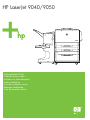 1
1
-
 2
2
-
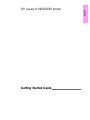 3
3
-
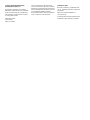 4
4
-
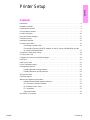 5
5
-
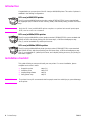 6
6
-
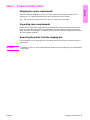 7
7
-
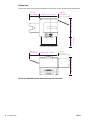 8
8
-
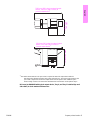 9
9
-
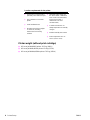 10
10
-
 11
11
-
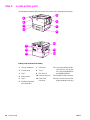 12
12
-
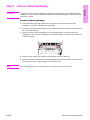 13
13
-
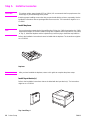 14
14
-
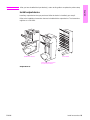 15
15
-
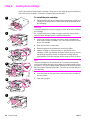 16
16
-
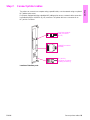 17
17
-
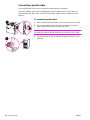 18
18
-
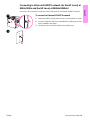 19
19
-
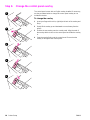 20
20
-
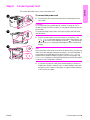 21
21
-
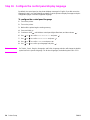 22
22
-
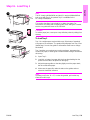 23
23
-
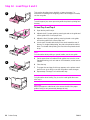 24
24
-
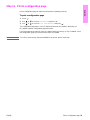 25
25
-
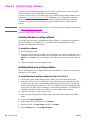 26
26
-
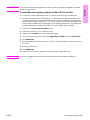 27
27
-
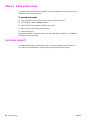 28
28
-
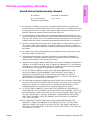 29
29
-
 30
30
-
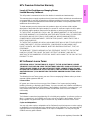 31
31
-
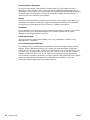 32
32
-
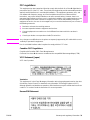 33
33
-
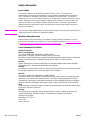 34
34
-
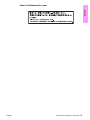 35
35
-
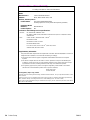 36
36
-
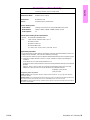 37
37
-
 38
38
-
 39
39
-
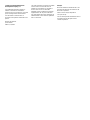 40
40
-
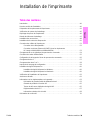 41
41
-
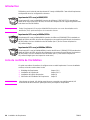 42
42
-
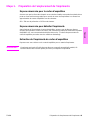 43
43
-
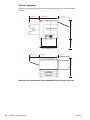 44
44
-
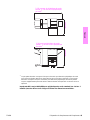 45
45
-
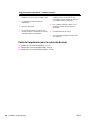 46
46
-
 47
47
-
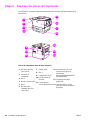 48
48
-
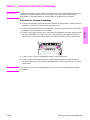 49
49
-
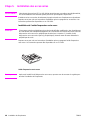 50
50
-
 51
51
-
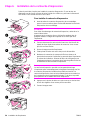 52
52
-
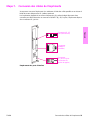 53
53
-
 54
54
-
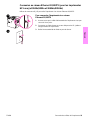 55
55
-
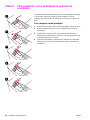 56
56
-
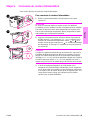 57
57
-
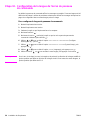 58
58
-
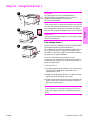 59
59
-
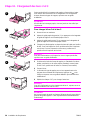 60
60
-
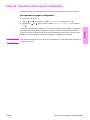 61
61
-
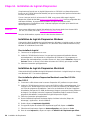 62
62
-
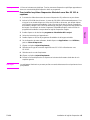 63
63
-
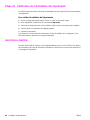 64
64
-
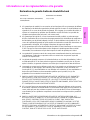 65
65
-
 66
66
-
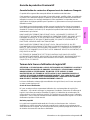 67
67
-
 68
68
-
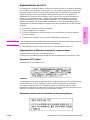 69
69
-
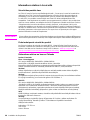 70
70
-
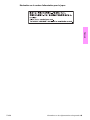 71
71
-
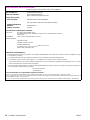 72
72
-
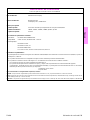 73
73
-
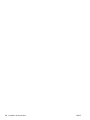 74
74
-
 75
75
-
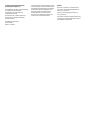 76
76
-
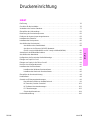 77
77
-
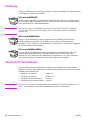 78
78
-
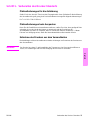 79
79
-
 80
80
-
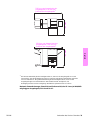 81
81
-
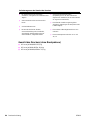 82
82
-
 83
83
-
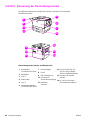 84
84
-
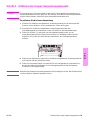 85
85
-
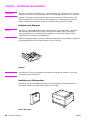 86
86
-
 87
87
-
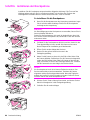 88
88
-
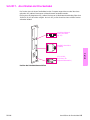 89
89
-
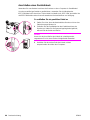 90
90
-
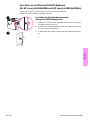 91
91
-
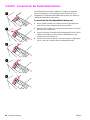 92
92
-
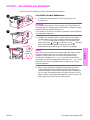 93
93
-
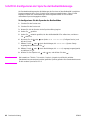 94
94
-
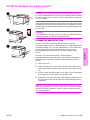 95
95
-
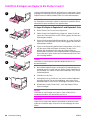 96
96
-
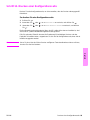 97
97
-
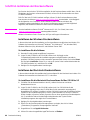 98
98
-
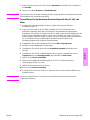 99
99
-
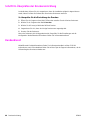 100
100
-
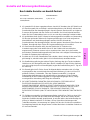 101
101
-
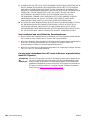 102
102
-
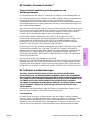 103
103
-
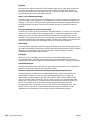 104
104
-
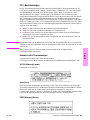 105
105
-
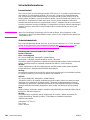 106
106
-
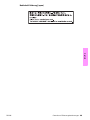 107
107
-
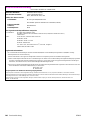 108
108
-
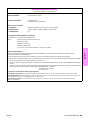 109
109
-
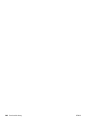 110
110
-
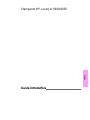 111
111
-
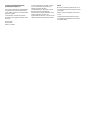 112
112
-
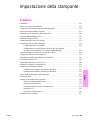 113
113
-
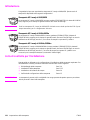 114
114
-
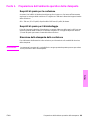 115
115
-
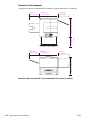 116
116
-
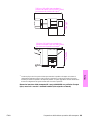 117
117
-
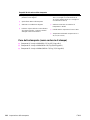 118
118
-
 119
119
-
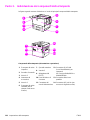 120
120
-
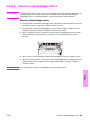 121
121
-
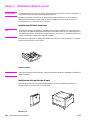 122
122
-
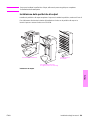 123
123
-
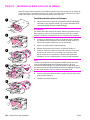 124
124
-
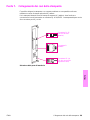 125
125
-
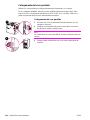 126
126
-
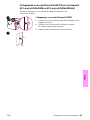 127
127
-
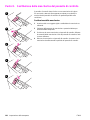 128
128
-
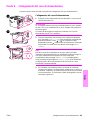 129
129
-
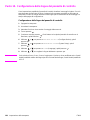 130
130
-
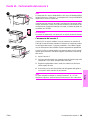 131
131
-
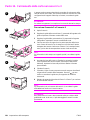 132
132
-
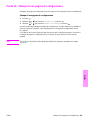 133
133
-
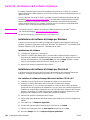 134
134
-
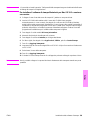 135
135
-
 136
136
-
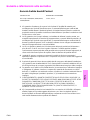 137
137
-
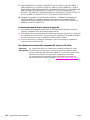 138
138
-
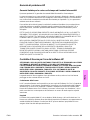 139
139
-
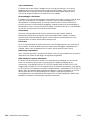 140
140
-
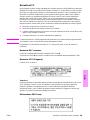 141
141
-
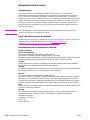 142
142
-
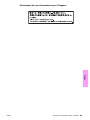 143
143
-
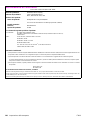 144
144
-
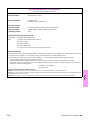 145
145
-
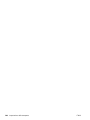 146
146
-
 147
147
-
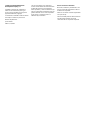 148
148
-
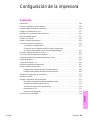 149
149
-
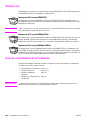 150
150
-
 151
151
-
 152
152
-
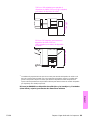 153
153
-
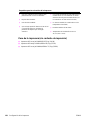 154
154
-
 155
155
-
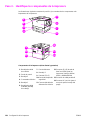 156
156
-
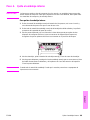 157
157
-
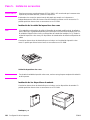 158
158
-
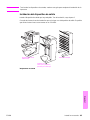 159
159
-
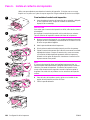 160
160
-
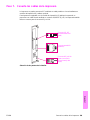 161
161
-
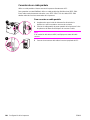 162
162
-
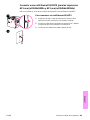 163
163
-
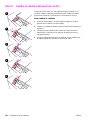 164
164
-
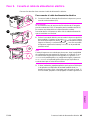 165
165
-
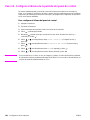 166
166
-
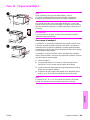 167
167
-
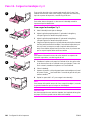 168
168
-
 169
169
-
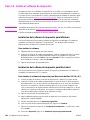 170
170
-
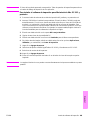 171
171
-
 172
172
-
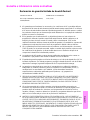 173
173
-
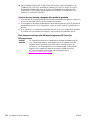 174
174
-
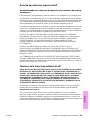 175
175
-
 176
176
-
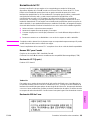 177
177
-
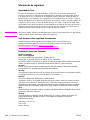 178
178
-
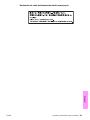 179
179
-
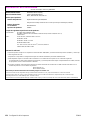 180
180
-
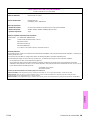 181
181
-
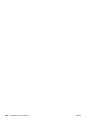 182
182
-
 183
183
-
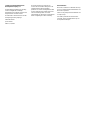 184
184
-
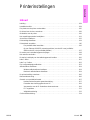 185
185
-
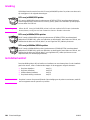 186
186
-
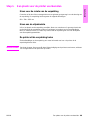 187
187
-
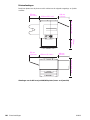 188
188
-
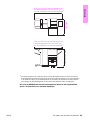 189
189
-
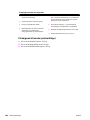 190
190
-
 191
191
-
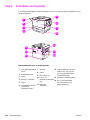 192
192
-
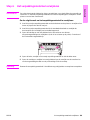 193
193
-
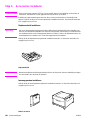 194
194
-
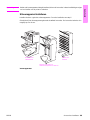 195
195
-
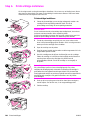 196
196
-
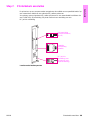 197
197
-
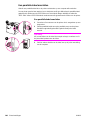 198
198
-
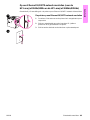 199
199
-
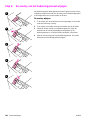 200
200
-
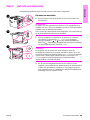 201
201
-
 202
202
-
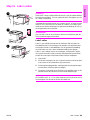 203
203
-
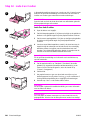 204
204
-
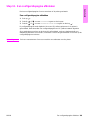 205
205
-
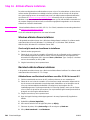 206
206
-
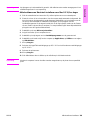 207
207
-
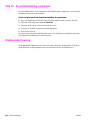 208
208
-
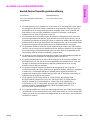 209
209
-
 210
210
-
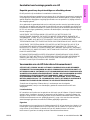 211
211
-
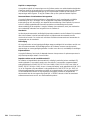 212
212
-
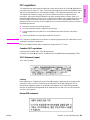 213
213
-
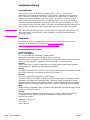 214
214
-
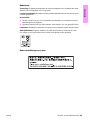 215
215
-
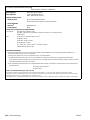 216
216
-
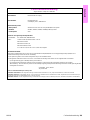 217
217
-
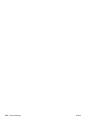 218
218
-
 219
219
-
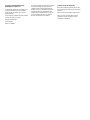 220
220
-
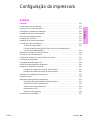 221
221
-
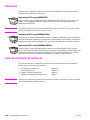 222
222
-
 223
223
-
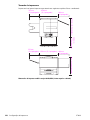 224
224
-
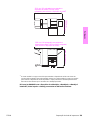 225
225
-
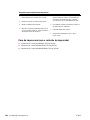 226
226
-
 227
227
-
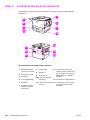 228
228
-
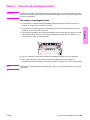 229
229
-
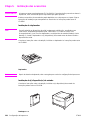 230
230
-
 231
231
-
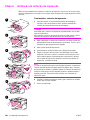 232
232
-
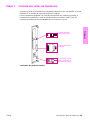 233
233
-
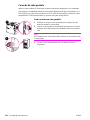 234
234
-
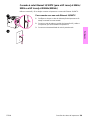 235
235
-
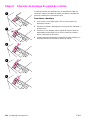 236
236
-
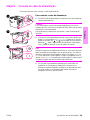 237
237
-
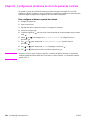 238
238
-
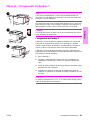 239
239
-
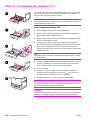 240
240
-
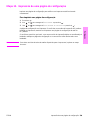 241
241
-
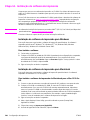 242
242
-
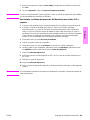 243
243
-
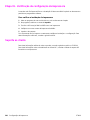 244
244
-
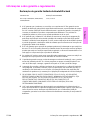 245
245
-
 246
246
-
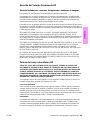 247
247
-
 248
248
-
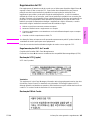 249
249
-
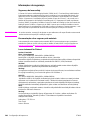 250
250
-
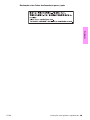 251
251
-
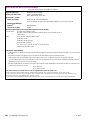 252
252
-
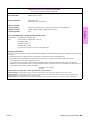 253
253
-
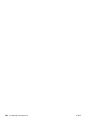 254
254
-
 255
255
-
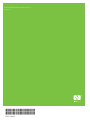 256
256
HP LaserJet 9050 Printer series Schnellstartanleitung
- Kategorie
- Laser- / LED-Drucker
- Typ
- Schnellstartanleitung
- Dieses Handbuch eignet sich auch für
in anderen Sprachen
- English: HP LaserJet 9050 Printer series Quick start guide
- français: HP LaserJet 9050 Printer series Guide de démarrage rapide
- español: HP LaserJet 9050 Printer series Guía de inicio rápido
- italiano: HP LaserJet 9050 Printer series Guida Rapida
- Nederlands: HP LaserJet 9050 Printer series Snelstartgids
- português: HP LaserJet 9050 Printer series Guia rápido
Verwandte Artikel
-
HP LaserJet 9000 Printer series Benutzerhandbuch
-
HP LaserJet 5100 Printer series Benutzerhandbuch
-
HP Color LaserJet 2550 Printer series Schnellstartanleitung
-
HP LaserJet 9040/9050 Multifunction Printer series Schnellstartanleitung
-
HP LaserJet 8150 Printer series Benutzerhandbuch
-
HP Click printing software Benutzerhandbuch
-
HP LASERJET 3030 ALL-IN-ONE PRINTER Benutzerhandbuch
-
HP (Hewlett-Packard) LaserJet P3005 Printer series Benutzerhandbuch
-
HP LaserJet 4300 Printer series Benutzerhandbuch
-
HP LaserJet 1022 Printer series Schnellstartanleitung
Andere Dokumente
-
Copystar FS-C1020MFP Bedienungsanleitung
-
Konica Minolta 4695MF Benutzerhandbuch
-
Imation FX-3 Installationsanleitung
-
Lexmark 20T3650 - T 620n B/W Laser Printer Benutzerhandbuch
-
Konica Minolta Copier 1480MF Benutzerhandbuch
-
Lexmark C510 Bedienungsanleitung
-
Lexmark T622 Installation Instructions Manual
-
Hitachi DDS 40 Getting Started Manual
-
Tally Dascom TallyCom III Schnellstartanleitung
-
Fluke FL9040 Bedienungsanleitung